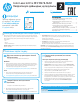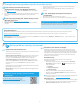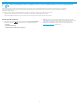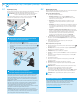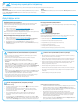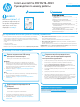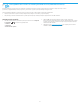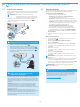HP Color LaserJet Pro MFP M278-M281 - Getting Started Guide
10
Подключение принтера
Данный принтер является аналоговым устройством. HP рекомендует
использовать этот принтер с выделенной аналоговой телефонной
линией.
ПРИМЕЧАНИЕ. В некоторых странах/регионах может
потребоваться адаптер к телефонному кабелю,
который поставляется в комплекте с принтером.
Подсоедините телефонный кабель, поставляемый в комплекте
с принтером, к порту факса на задней панели принтера (
) и к
телефонной розетке.
Как подключить автоответчик или телефон?
1. Извлеките заглушку из порта телефона ( ).
2. Выньте телефонный шнур автоответчика из телефонной
розетки и подсоедините к порту телефона на принтере ( ).
3. Подсоедините телефонный кабель, поставляемый в комплекте
с принтером, к порту факса на задней панели принтера ( ) и к
телефонной розетке.
Как настроить принтеры HP в среде
сцифровой телефонией?
Принтеры HP рассчитаны для использования в традиционных
аналоговых телефонных системах. Для цифровой телефонии (DSL/
ADSL, PBX, ISDN или FoIP) могут потребоваться цифро-аналоговые
фильтры или преобразователи при настройке принтера для работы
с факсами.
Примечание. В зависимости от телефонной компании принтер
может быть несовместим с некоторыми цифровыми линиями,
провайдерами или цифро-аналоговыми преобразователями.
Обратитесь в телефонную компанию, чтобы выяснить оптимальные
варианты настройки.
Примечание. При настройке определения режимов сигнала
вызова для PBX-системы, в которой различаются режимы сигналов
внутренних и внешних вызовов, для записи режимов сигнала
вызова номер факса принтера следует набирать с телефона
свнешним номером.
Настройка принтера
Для использования функций обработки факсов требуется настройка
времени, даты и заголовка обрабатываемых документов.
Мастер настройки факса HP (Windows)
1. Откройте программу HP Printer Assistant.
• Windows 10. В меню Пуск выберите Все программы,
щелкните HP и выберите имя принтера.
• Windows 8.1. Нажмите на значок стрелки вниз в нижнем
левом углу начального экрана, затем выберите имя принтера.
• Windows 8. Щелкните правой кнопкой мыши на пустом месте
начального экрана, выберите Все приложения на панели
приложений, затем выберите имя принтера.
• Windows 7, Windows Vista и Windows XP. На рабочем
столе компьютера нажмите кнопку «Пуск», выберите
«Все программы», HP, папку принтера, выберите значок
сназванием принтера, затем откройте HP Printer Assistant.
2. В HP Printer Assistant выберите Факс, затем выберите Мастер
настройки факса.
3. Следуйте инструкциям на экране, чтобы настроить параметры
факса.
Меню «Базовая настройка»
1. На главном экране панели управления принтера коснитесь
кнопки настройки .
2. Выберите Настройка факса > Базовая настройка.
3. Выберите Время/Дата.
4. Выберите режим отображения времени: 12- или 24-часовой.
5. С помощью клавиатуры введите текущее время и коснитесь
кнопки ОК.
6. Выберите формат даты.
7. С помощью клавиатуры введите текущую дату и коснитесь
кнопки ОК.
8. Выберите пункт Заголовок факса.
9. С помощью клавиатуры введите номер факса и коснитесь
кнопки ОК.
ПРИМЕЧАНИЕ. Количество символов номера факса не должно
превышать20.
10. С клавиатуры введите название компании или текст заголовка
и коснитесь кнопки ОК. Для ввода специальных символов,
которых нет на стандартной клавиатуре, коснитесь кнопки @#$,
чтобы открыть клавиатуру со специальными символами.
ПРИМЕЧАНИЕ. Количество символов заголовка факса не
должно превышать40.
Дополнительная информация
Подробнее о других способах передачи факсов (планирование
передачи факсов позже или передача факсов с компьютера) см.
в руководстве пользователя, которое можно найти на компакт-
диске принтера или на следующей странице:
www.hp.com/support/ljM278MFP
8.1 8.2
8.
Настройка факса (необязательно, только для моделей с факсом)